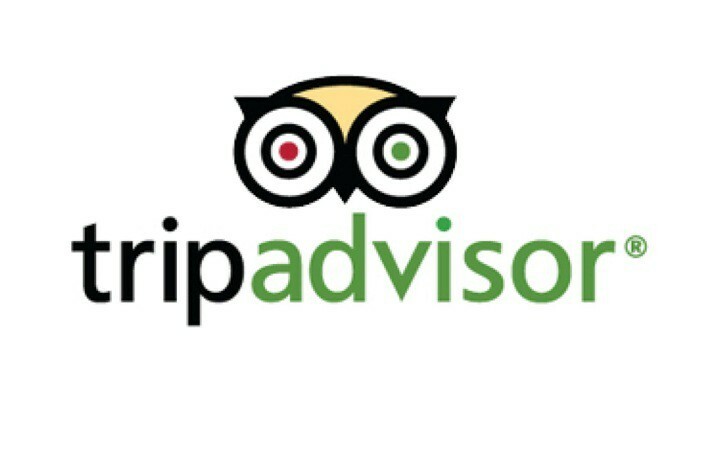Przez TechiePisarz
Wyklucz foldery to jedna z najbardziej atrakcyjnych funkcji systemu Windows 10, która w rzeczywistości pomaga zaoszczędzić dużo miejsca na dyskach. Korzystając z tej funkcji, możesz zaoszczędzić dużo miejsca podczas kopiowania, a zaoszczędzone miejsce wykorzystać później na coś innego. Więc możesz przenieść ogromną ilość danych z laptopa na dysk USB. Wtedy system powie Ci, że na dysku nie ma wystarczającej ilości miejsca, aby pomieścić każdą pojedynczą rzecz. W takiej sytuacji możesz zdecydować się Wyklucz foldery z Historia pliku w celu zwolnić trochę niechcianego miejsca i używaj go do przechowywania czegoś przydatnego. Ten artykuł ma na celu zapoznanie się z Wyklucz foldery funkcja systemu Windows 10.
Zobacz też : – Jak usunąć historię szybkiego dostępu w systemie Windows 10
KROK 1
- Kliknij na Początek panel, aby znaleźć Panel sterowania lub po prostu użyj WIN+X. Po znalezieniu kliknij go, aby przejść do następnego kroku.
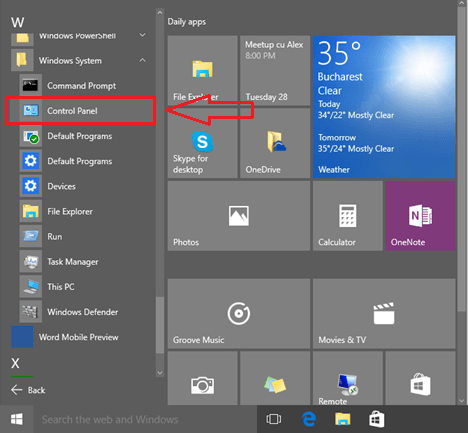
KROK 2
- Od Panel sterowania aplet, znajdź Historia pliku okienko i kliknij na niego.
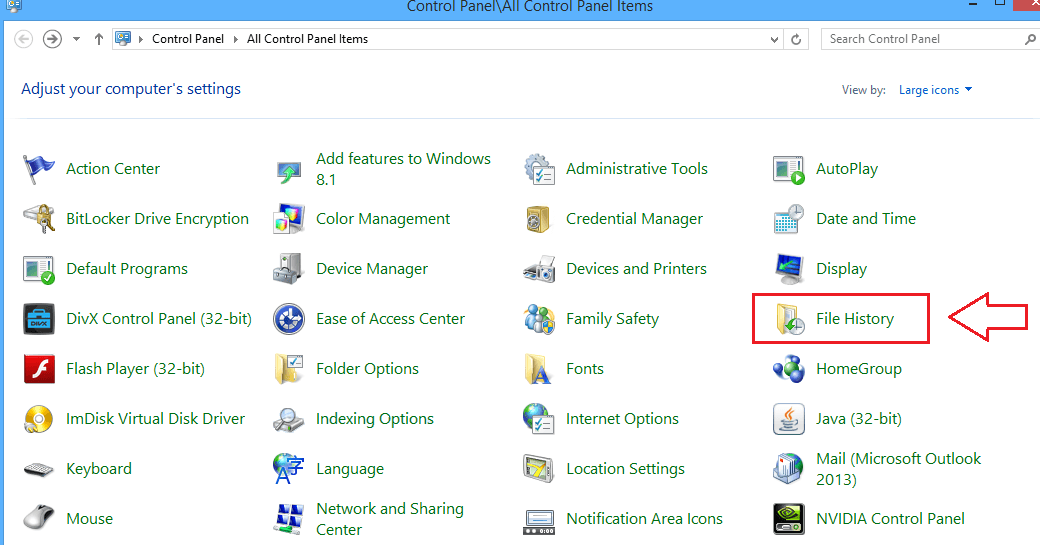
KROK 3
- Teraz, gdy kliknąłeś na Historia pliku okienko, rozwinie się, dając więcej opcji. Znajdź opcję o nazwie Wyklucz foldery z lewej strony Historia pliku i kliknij na nie.
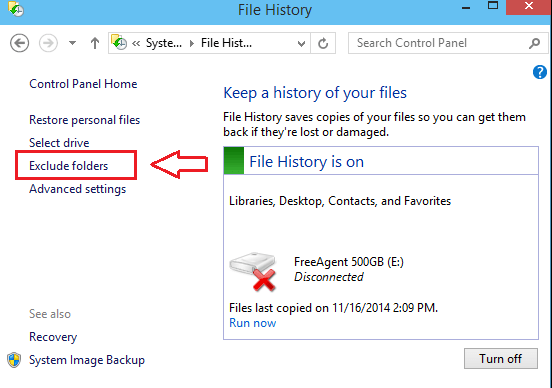
KROK 4
- Teraz otwiera się nowe okno. Tutaj możesz dodać foldery, które chcesz zastosować Wyklucz foldery funkcja do. Kliknij przycisk dodawania u dołu okna, aby przeglądać i wybierać foldery, aby zaoszczędzić miejsce.
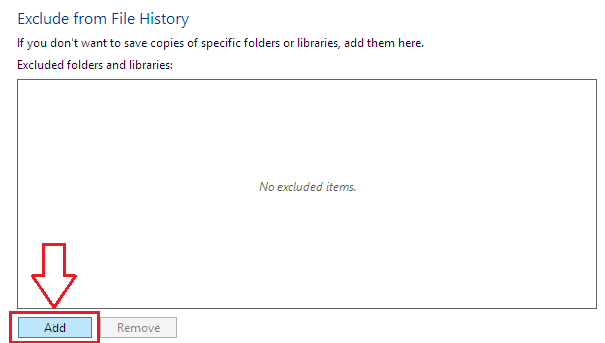
KROK 5
- Pojawi się okno przeglądania. Wybierz folder, przeglądając biblioteki. Na poniższym zrzucie ekranu wybrałem folder o nazwie Dni Uczelni, do którego chcę zastosować Wyklucz foldery opcja. Po wybraniu folderu kliknij Wybierz katalog na dole strony.
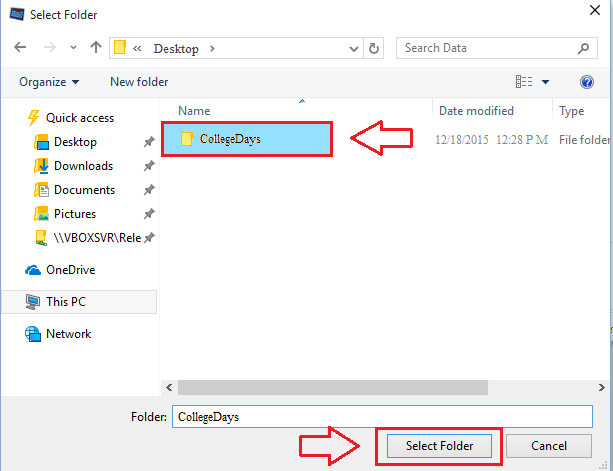
KROK 6
- Po wybraniu folderu pojawia się on na liście folderów w obszarze Wyklucz foldery. Jeśli chcesz dodać więcej folderów, możesz powtórzyć kroki tak jak poprzednio. Po zakończeniu dodawania wszystkich folderów kliknij Zapisz zmiany aby zobaczyć zastosowane zmiany.
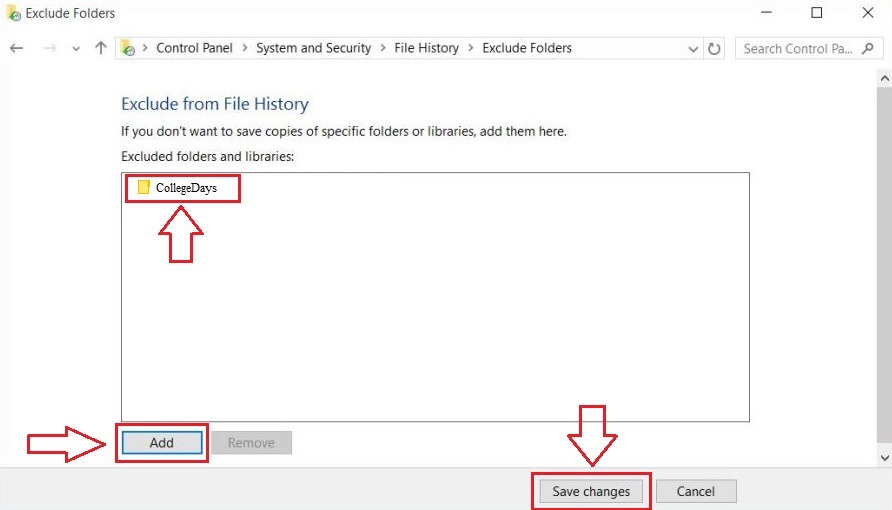
Otóż to. Skończyłeś. Pomyślnie zaoszczędziłeś trochę miejsca na swoich dyskach. Foldery dodane pod Wyklucz foldery mają zoptymalizowaną złożoność przestrzeni. Teraz, jeśli chcesz usunąć tę funkcję z niektórych dodanych folderów, możesz po prostu użyć Usunąć przycisk, który akurat znajduje się tuż obok Dodaj przycisk. To takie proste. Mam nadzieję, że artykuł okazał się przydatny.